แม้วันนี้หลาย ๆ ส่วนประกอบมี ชื่อ "เล่นเกม" ในนามของพวกเขาพวกเขาไม่มีคุณสมบัติที่ดีกว่าที่จะได้รับการพิจารณาเช่นนี้ อย่างไรก็ตามในกรณีของไฟล์ ตรวจสอบการเล่นเกมมีคุณสมบัติหลายประการที่ผู้ใช้ต้องคำนึงถึงเมื่อเลือกรุ่น ในบทความนี้เราจะสรุปข้อมูลทั้งหมด และทำไมถึงเป็นเช่นนั้น สำคัญ เมื่อตัดสินใจเลือกรุ่นหนึ่งหรือรุ่นอื่น
อินเทอร์เน็ตเบราว์เซอร์ไม่ว่าจะเป็นบนเดสก์ท็อปหรืออุปกรณ์เคลื่อนที่ของเราได้กลายเป็นโปรแกรมที่สำคัญมาก มากจนในเซสชั่นเดียวพวกเราบางคนใช้เวลาหลายชั่วโมงต่อวันโดยใช้ข้อเสนอเช่น Firefox หรือ Chrome
มันแม่นยำสำหรับทุกสิ่งที่ นักพัฒนา ของโปรแกรมเหล่านี้ทำทุกอย่างในส่วนของพวกเขาเพื่อให้ประสบการณ์ของผู้ใช้งานสมบูรณ์ ในการทำเช่นนี้พวกเขาให้บริการทั้งหมดของเรา ฟังก์ชั่น และคุณสมบัติที่จำเป็นในการใช้ประโยชน์สูงสุดจากโปรแกรม แต่นั่นไม่ใช่ทั้งหมด แต่ยังต้องการ "ขโมย" ลูกค้าจากคู่แข่งเพื่อให้ผลิตภัณฑ์ของพวกเขายังคงได้รับความสำคัญและรุกตลาด
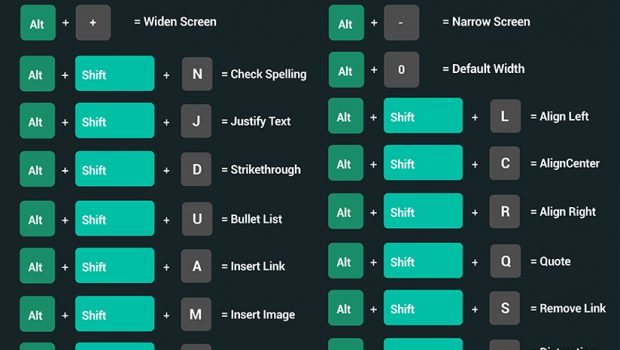 ดังที่เราได้บอกคุณเมื่อไม่กี่ปีที่ผ่านมาผู้ค้นหายักษ์ Chromeเป็นผู้นำที่ไม่มีปัญหาในภาคนี้มานานแล้ว นั่นคือเหตุผล Google ใช้ความพยายามอย่างเต็มที่ในการบรรเทาความล้มเหลวข้อบกพร่องและข้อบกพร่องของโปรแกรม สิ่งนี้ทำให้ผู้ใช้ที่ภักดีดึงดูดผู้ใช้ใหม่ ๆ และปรับปรุงการใช้งาน Chrome โดยทั่วไป ในเบราว์เซอร์มีหลายส่วนที่ต้องพิจารณา: ความน่าเชื่อถือ ความปลอดภัยความมั่นคงและฟังก์ชั่น
ดังที่เราได้บอกคุณเมื่อไม่กี่ปีที่ผ่านมาผู้ค้นหายักษ์ Chromeเป็นผู้นำที่ไม่มีปัญหาในภาคนี้มานานแล้ว นั่นคือเหตุผล Google ใช้ความพยายามอย่างเต็มที่ในการบรรเทาความล้มเหลวข้อบกพร่องและข้อบกพร่องของโปรแกรม สิ่งนี้ทำให้ผู้ใช้ที่ภักดีดึงดูดผู้ใช้ใหม่ ๆ และปรับปรุงการใช้งาน Chrome โดยทั่วไป ในเบราว์เซอร์มีหลายส่วนที่ต้องพิจารณา: ความน่าเชื่อถือ ความปลอดภัยความมั่นคงและฟังก์ชั่น
โปรดทราบว่านอกเหนือจากการใช้อย่างเข้มข้นแล้วนี่คือ ซอฟต์แวร์ เราใช้เพื่อเข้าถึงอินเทอร์เน็ตโดยมีอันตรายที่อาจเกิดขึ้น นั่นคือเหตุผลที่เบราว์เซอร์ควรปกป้องเราจากอันตรายเหล่านั้นเท่าที่จะทำได้ แต่ในขณะเดียวกันก็ต้องเป็นโปรแกรมที่เสถียรและเราสามารถใช้งานได้อย่างสะดวกรวดเร็ว และไม่เพียง แต่ซอฟต์แวร์เข้ามาในลักษณะนี้เท่านั้น แต่ผู้ใช้ยังต้องทำอะไรอีกมากมายในส่วนของตน
นั่นคือเหตุผลที่เราจะแสดงชุดของ แป้นพิมพ์ลัด ซึ่งจะช่วยให้คุณใช้งานเบราว์เซอร์ได้อย่างลื่นไหลมากขึ้น เห็นได้ชัดว่าโดยหลักการแล้วคุณจะต้องจดจำสิ่งที่คุณจะใช้มากที่สุด แต่เมื่อเวลาผ่านไปคุณจะรู้สึกซาบซึ้ง
แป้นพิมพ์ลัดสำหรับแถบที่อยู่
แถบที่อยู่เป็นหนึ่งในองค์ประกอบที่มีการใช้งานมากที่สุดของเบราว์เซอร์โดยทั่วไปดังนั้นการรู้วิธีย้ายไปมาอย่างง่ายดายจึงเป็นกุญแจสำคัญ
- ไปที่แถบที่อยู่: F6 หรือ Alt + D
- เพิ่ม "www." และ ".com" ถึง ชื่อ พิมพ์: ชื่อ + CTRL + Enter
- ค้นหาในแท็บใหม่: ชื่อ + Alt + Enter
- ค้นหาจากที่โหลด เว็บไซต์: CTRL + K
ทางลัดไปยังคุณลักษณะ Chrome ที่ใช้มากที่สุด
ตามที่เราได้แสดงความคิดเห็นไปก่อนหน้านี้นี่เป็นเบราว์เซอร์ที่ใช้กันอย่างแพร่หลายและแพร่หลายทั่วโลก ไม่น่าแปลกใจที่มีฟังก์ชั่นและคุณสมบัติมากมายที่ช่วยให้เราได้รับประโยชน์สูงสุดจากไฟล์ โครงการ. นั่นคือเหตุผลที่เราจะแสดงทางลัดที่สำคัญที่สุดเพื่อให้ทำงานได้เร็วขึ้น
- จุดเปิด ผู้จัดการงาน: Shift + Esc
- เครื่องมือเปิดสำหรับนักพัฒนา: CTRL + Shift + J หรือ F12
- เปิดตัวเลือกเพื่อล้าง การเดินเรือ data: CTRL + Shift + Delete
- เปิด การช่วยเหลือ ศูนย์: F1
- เปิดเมนู Chrome: Alt + F หรือ Alt + E
- เปิดบุ๊คมาร์ค: CTRL + Shift + O
- แสดงและซ่อน ที่คั่นหนังสือ บาร์: CTRL + Shift + B
- เปิดประวัติในแท็บใหม่: CTRL + H
- หน้าดาวน์โหลดในรูปแบบใหม่ แถบ: CTRL + J
- ไปที่รายการแถบเครื่องมือแรก: Shift + Alt + T
- ไปที่รายการแถบเครื่องมือล่าสุด: F10
- เปิดแถบค้นหา: F3 หรือ CTRL + F
- ไปที่หน้า แถบการค้นหา ผลลัพธ์: CTRL + G
- ไปที่ผลลัพธ์ก่อนหน้า: CTRL + Shift + G
- เข้าสู่ระบบด้วยผู้ใช้อื่นหรือในฐานะแขก: CTRL + Shift + M
ฟังก์ชั่นทางลัดบนเว็บไซต์ที่โหลด
เห็นได้ชัดว่าหนึ่งในสาเหตุหลักที่เราใช้เบราว์เซอร์เหล่านี้คือการเยี่ยมชมหลาย ๆ หน้าเว็บ. ไม่ว่าจะเป็นประเภทใดประเภทหนึ่งเพื่อโต้ตอบหรือเพียงแค่แบบสอบถามเราเข้าถึงเว็บไซต์หลายร้อยหรือหลายพันแห่งจากโปรแกรมเหล่านี้ ดังนั้นความสามารถในการเคลื่อนย้ายและจัดการองค์ประกอบเหล่านี้อย่างลื่นไหลที่สุดก็จะช่วยได้มากใน Chrome
- พิมพ์หน้าปัจจุบัน: CTRL + P
- บันทึกหน้าปัจจุบัน: CTRL + S
- โหลดหน้าใหม่: F5 หรือ CTRL + R
- โหลดหน้าปัจจุบันใหม่โดยไม่ เก็บไว้ชั่วคราว เนื้อหา: Shift + F5
- หยุดคิดค่าใช้จ่าย: Esc
- เลื่อนไปข้างหน้าด้วยองค์ประกอบด้วย ลิงค์: แท็บ
- เลื่อนกลับไปที่องค์ประกอบที่เชื่อมโยง: Shift + Tab
- เปิดไฟล์: CTRL + O
- Zoom ซูมเข้า: CTRL +
- ซูมออก: CTRL -
- แสดงซอร์สโค้ด HTML: CTRL + U
- เพิ่มหน้าบุ๊คมาร์ค: CTRL + D
- เพิ่มแท็บทั้งหมดเป็น ที่คั่นหนังสือ ในโฟลเดอร์: Ctrl + Shift + D
- เลื่อนในแนวนอน: Shift + mouse wheel
- เปิดหน้าหลักในแท็บปัจจุบัน: Alt + Home
- เต็มหน้าจอ: F11
- เลื่อนลง: ช่องว่าง
- เลื่อนขึ้น: Shift + space
- ไปที่ด้านบนของหน้า: หน้าแรก
- ไปที่ด้านล่างของหน้า: สิ้นสุด
ทางลัดพื้นฐานของ Google Chrome
มีชุดของ แป้นพิมพ์ ทางลัดที่จะเป็นประโยชน์ในการทำงานพื้นฐานที่สุดกับเบราว์เซอร์ซึ่งเป็นสิ่งที่เราจะแสดงให้คุณเห็นด้านล่าง อย่างที่จินตนาการได้ง่ายๆว่าสิ่งเหล่านี้คือสิ่งที่เราจะใช้บ่อยขึ้นดังนั้นเราจะคุ้นเคยกับการใช้งานอย่างรวดเร็ว
- หน้าต่างใหม่: CTRL + N
- หน้าต่างใหม่ใน โหมดไม่ระบุตัวตน: CTRL + Shift + N
- แท็บใหม่: CTRL + T
- เปิดแท็บที่ปิดอีกครั้ง: CTRL + Shift + T
- ไปที่แท็บถัดไป: CTRL + Tab
- ไปที่แท็บก่อนหน้า: CTRL + Shift + Tab
- ไปที่แท็บเฉพาะ: จาก CTRL + 1 ถึง CTRL + 8
- เปิดหน้าหลักในแท็บปัจจุบัน: Alt + Home
- เปิดก่อนหน้า ประวัติ หน้า: Alt + ลูกศรซ้าย
- เปิดหน้าประวัติต่อไปนี้: Alt + ลูกศรขวา
- แท็บปิด: Ctrl + F4
- ปิดหน้าต่าง: Alt + F4
- ย่อเล็กสุดหน้าต่าง: Alt + Space + N
- หน้าต่างขยายใหญ่สุด: Alt + Space + X
- ปิด Chrome: Alt + F4
แป้นพิมพ์ลัด
และในที่สุดเราจะบอกคุณว่า เม้าส์ สามารถเป็นพันธมิตรที่ดีในกรณีเหล่านี้เมื่อจัดการ Chrome ได้อย่างง่ายดายโดยเราจะแสดงให้คุณเห็นด้านล่าง
- เปิดลิงก์ในแท็บ: ลิงค์ลาก
- เปิดลิงก์ในแท็บ: CTRL + คลิก
- เปิด ลิงค์ และเข้าถึงมัน: CTRL + Shift + คลิก
- เปิดลิงก์ในหน้าต่างใหม่: Shift + คลิก
- เปิดแท็บในหน้าต่างใหม่: ลากแท็บ
- บันทึก เว็บ เป็นบุ๊คมาร์ค: ลาก URL ไปที่แถบบุ๊คมาร์ค
- ดาวน์โหลดเนื้อหาจากลิงค์: Alt + คลิก